Importar imagens e modelo 3D Google Earth
Microstation, da versão 8.9 (XM) traz uma série de funcionalidades para interagir com o Google Earth. Neste caso quero referir-me à importação do modelo tridimensional e sua imagem, algo semelhante ao que ele faz AutoCAD Civil 3D.
Estas funções são activadas por:
Ferramentas> geográfico
ou no caso da Microstation é em espanhol, o que na prática custa para se adaptar:
Herrameintas> geográfico
Este é um recurso de qualquer plataforma rodando em Microstation, como PowerCivil, Bentley Map, Bentley Coax, etc. O sexto e o sétimo ícones servem, um para sincronizar a visualização do Google Earth com base na que temos no Microstation e o outro para fazer o inverso. O quarto ícone é para trazer a imagem do Google para o mapa.
1. O arquivo dgn
Para começar, esta função requer que o arquivo dgn seja 3D, caso possamos um arquivo construído com semente 2D, o que deve ser feito é:
Arquivo> exportar> 3D
 Em seguida, abrimos o arquivo que exportamos. O outro recurso obrigatório é um sistema de referência geográfica. Isso mudou um pouco depois do Microstation 8.5, mas geralmente reconhece um sistema atribuído com essas versões, embora às vezes apenas mencione que é um sistema UTM mas não define a área. Caso você não tenha, é feito usando o primeiro ícone da barra que mostrei no início do post e escolhendo o sistema que nos interessa da biblioteca. Neste caso devemos atribuir um sistema projetado (norte, leste ...) e escolher a opção Mundo (UTM) com o datum WGS84, por se tratar do sistema utilizado pelo Google Earth.
Em seguida, abrimos o arquivo que exportamos. O outro recurso obrigatório é um sistema de referência geográfica. Isso mudou um pouco depois do Microstation 8.5, mas geralmente reconhece um sistema atribuído com essas versões, embora às vezes apenas mencione que é um sistema UTM mas não define a área. Caso você não tenha, é feito usando o primeiro ícone da barra que mostrei no início do post e escolhendo o sistema que nos interessa da biblioteca. Neste caso devemos atribuir um sistema projetado (norte, leste ...) e escolher a opção Mundo (UTM) com o datum WGS84, por se tratar do sistema utilizado pelo Google Earth.
Para não estar lutando tanto, você pode atribuir o sistema aos favoritos e, portanto, não deve ser pesquisado sempre que o exigiremos.
No caso do Google Earth, é conveniente ocultar a bússola, a barra de status, a grade ou qualquer outro elemento que não nos interessa. Também é possível com a opção de imagens históricas que veio do Google Earth 5, desativando a cobertura de anos que não nos interessa, muitas vezes os mais recentes são menos visíveis. Quando estiver pronto, devemos escolher a área de interesse e sincronizar entre o Google Earth e o Microstation.

Existe um painel que nos fornece algumas configurações, mas na prática não são tão úteis, pois o sistema de referência vertical utilizado pelo Google Earth é bastante simplificado, com algumas exceções em algumas áreas dos Estados Unidos e Porto Rico. Portanto, faz pouco sentido escolher o desvio de altitude; O importante aqui é definir se uma malha triangulada ou uma grade virá; A opção "visualizar terreno" deve estar sempre ativa.

2. Importar imagem
Para importar a imagem, basta escolher o quarto botão da barra e clicar na tela. Como resultado, receberemos o retículo capturado.

Para ver a imagem, fazemos: Ferramentas> renderizar> Exibir, e com isso levantamos um painel no qual decidimos algumas configurações do tipo de renderização, visibilidade da linha e brilho da imagem.

Para ver o modelo em isométrico, fazemos isso com a ferramenta que está na View, colocamos um poço isométrico e o giramos livremente. Veja que é possível renderizar apenas uma área cercada com cerca ou uma zona baseada em um objeto. E se escolhermos a opção estéreo, podemos ver o trabalho com lentes estereoscópicas -daqueles que esquecemos de voltar ao sair do cinema-. O painel que mostro a seguir difere um pouco de acordo com a aplicação, pois neste caso estou usando PowerCivil que possui mais opções de renderização.

A imagem vem em grayscale e qualidade é pouco menos do que péssima, pois é apenas uma imprimir sreen; melhora ao usar a versão do Google Pro e manter o Google Earth no modo DirectX. No caso do modelo digital, ele não pode ser melhorado mais do que o que o Google oferece, porém esta parece uma saída bastante prática para trabalhos complementares com StitchMaps, com o qual você pode baixar uma imagem de maior qualidade e com este pode ser georreferenciado.
Embora seja mostrado, ocupe a renderização, pois é um modelo digital e não uma imagem, sempre que uma mudança é aplicada à renderização, uma imagem é gerada no mesmo diretório, que pode ser carregado separadamente com o gerenciador de quadros.
Esclarecendo algumas dúvidas: os edifícios 3D não estão incluídos, pois não fazem parte do modelo digital e a precisão do modelo pode ser melhorada fazendo capturas menores. Veja o exemplo de San Sebastián, onde a qualidade da informação é um luxo; à direita está a mesma foto tirada em diferentes níveis de zoom.

Até agora, PlexEarth assume o mérito como a melhor ferramenta de integração entre o Google Earth e uma plataforma de CAD.


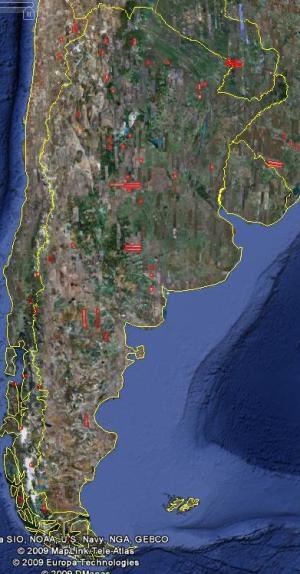




Para solicitar uma versão de avaliação, entre em contato Jesus.Zenteno@bentley.com que é representante da América Central e do México.
Lá no site é um e-mail de contato.
Quero o PROGRAMA URGENTE onde me registro e eu liberto
En Bentley.com
Claro, não é grátis.
Se você se registrar no serviço SELECT, é possível solicitar uma versão de avaliação, se o seu perfil for aplicado.
Onde posso baixar esta ferramenta para usar no meu googleEart